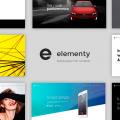Антивірус Касперського захищає користувачів від вірусів: троянів, хробаків, шпигунів і шкідливого ПЗ. Встановлюючи подібний продукт, ви хочете, щоб він працював, не відволікав і добре захищав від загроз. Стандартні налаштування допомагають дотримуватися баланс між зручністю і рівнем захищеності. Ваша думка про шкоду програми, файлу або сайту може відрізнятися від думки антивіруса. Впевнені в безпеці ресурсів, але Касперський заборонив їх використовувати або сильно урізує функціонал? Щоб обійти це обмеження, потрібно знати, як в Касперськом додати програму в виключення.
Як додати файл або папку в винятки Касперського
Періодично антивірус визначає шкідливими системні або виконавчі файли безпечних програм, текстові документи з підозрілими фрагментами. Щоб антивірус перестав перевіряти конкретний файл або папку, включіть панель управління. Вона запускається автоматично при включенні комп'ютера, якщо параметри автозапуску не змінювалися. Якщо панелі не видно, натисніть на іконку із зображенням червоної товстої стрілки в нижньому правому куті екрана. Перейдемо до того, як додати папку в винятки антивіруса Касперкого.
- У нижній лівій частині екрана натисніть на іконку «Шестерінка», щоб потрапити в меню «Налаштування».
- Там у вкладці «Додатково» виберіть пункт «Загрози і виключення».
- На сторінці посилання «Налаштувати виключення» в центральній частині екрана.
- У вікні натисніть «Додати» і навпаки поля «Файл або папка» використовуйте «Огляд ..».
- У меню, знайдіть папку або файл, які потрібно виключити з перевірки.
- Змініть параметри виключення, якщо потрібно, включите режим «Активно» і натисніть «Додати».
Тепер файл або папка перевірятися не будуть.

Як додати програму або гру в виключення
Антивірус може блокувати програми, якщо вважає їх трафік в інтернеті або процес роботи підозрілими. В такому випадку він обмежує або блокує для них вихід в мережу і працездатність. Найчастіше вирішити проблему допомагає оновлення заблокованого ПЗ. Але якщо це не допомагає, або такої можливості немає, ми розповімо, як в Касперськом додати програму в виключення.

- Для цього відкрийте «Налаштування» на панелі управління аналогічним з попереднім способом.
- У вкладці «Додатково» виберіть пункт «Загрози і виключення».
- На цей раз перейдіть за посиланням «Вказати довірені програми».
- У вікні натисніть кнопку «Додати» і виберіть програму або гру, яку хочете виключити з перевірки із запропонованого списку.
- Натисніть «Далі» і поставте прапорці навпроти потрібних дій.
- Перемкніть режим роботи на «Активно» і додайте отриманий результат.

Як додати сайт в виключення Касперського
Антивірус блокує сайт, тому що той намагається завантажити або запросити з призначеного для користувача комп'ютера дивні дані. Через це зайти на такий сайт неможливо. Якщо зробити це все-таки потрібно, і ви впевнені в безпеці ресурсу, додайте його довірений список. Ви вже знаєте, як додати папку в винятки антивіруса, тут спосіб схожий.
- Для цього в панелі керування перейдіть в «Налаштування» і виберіть вкладку «Захист».
- Натисніть на пункт «Веб-антивірус», щоб потрапити у вікно «Параметри Веб-Антивірусу».
- Там потрібно пройти по посиланню «Розширена настройка».
- Тепер натисніть «Налаштувати довірені веб-адреси» і введіть посилання на ті сайти, до яких не треба обмежувати доступ.

Тепер ви знаєте, як додавати об'єкти в виняток антивіруса Kaspersky. Головне - пам'ятайте, що робити так можна тільки з гарантовано безпечними програмами. Якщо не впевнені в надійності джерела, краще не вимикайте антивірус. Пам'ятайте: ваша безпека у ваших руках.
Kaspersky Anti-Virus є розробкою Лабораторії Касперського. Один з кращих комплексів програмного забезпечення для захисту комп'ютера і мобільних пристроїв від загроз мережі і не тільки.
Додавання файлу в виключення
Як і у інших антивірусних систем, деякі виконувані файли можуть бути сприйняті як віруси і заблоковані. У більшості випадків це відбувається в результаті скачування таких файлів з невідомих джерел. Щоб запобігти блокування програмою, необхідно внести їх в механізм «Проактивним захисту» як вийняток.
Додаємо файл в виключення в ОС Windows
Після внесення об'єкта до списку винятків антивірусна система буде ігнорувати дії файлу в залежності від обраних вами параметрів зняття блокування.
- Заходимо в настройки, натиснувши мініатюрну іконку шестерінки на головному вікні програми.
- У вікні вибираємо вкладку «Додатково».
- у вкладці «Додатково» вибираємо пункт «Загрози і виключення».
- вибираємо пункт «Налаштувати виключення» серед параметрів вікна.
- Оскільки в списку відсутній бажаний файл, натискаємо кнопку «Додати» внизу вікна.
- Серед з'явилися параметрів налаштовуємо бажане виняток:






- Вибір файлу в просторі комп'ютера для додавання в виключення (1);
- Компоненти захисту, які будуть відключені після занесення файлу в список (2);
- Замітка за бажанням. Відображатиметься в списку виключень навпаки файлу (3);
- Вибір включення / відключення даного виключення (4).



Ми не рекомендуємо заносити в список виключень антивірусної системи неперевірені файли. Будьте обережні, виконувані файли, програми з невідомих джерел можуть нашкодити програмного і апаратного забезпечення вашого комп'ютера.
Поширена проблема, з якою незмінно зустрічається практично кожен користувач популярного антивіруса - як додати в виключення в Касперськом файли, програми або сайти.
Дійсно, антивірус Касперського нерідко вважає небезпечними різні сайти, програми та утиліти і блокує їх. Таку пильність антивіруса можна тільки вітати, якби не блокувалися потрібні сайти і файли. Втім, в Касперськом є \u200b\u200bможливість додати потрібні утиліти і сайти в виключення, проте не всі знають, як це зробити швидко і просто. А читати інструкції поважає себе користувачеві і зовсім не личить.
Отже, в антивірусі Касперського існує якийсь список, який дозволяє програмі ігнорувати потенційну небезпеку. При цьому потрібно розрізняти небезпеки, які виходять з Інтернету, і небезпеки, які виходять від файлів, викачаних з нього, наприклад, різних утиліт і ключів-кряков, які так не люблять антивіруси.
Винятки в список антивіруса в цих двох випадках додаються дещо іншими шляхами, хоча є певна схожість. У будь-якому випадку, їх додавання проводиться через настройки, значок яких знаходиться в Касперськом 2017 внизу основний панелі.
Додавання файлів і утиліт
Після натискання значка з'являється нове вікно, в лівому меню якого потрібно вибрати нижній пункт Додатково, що відкриває доступ до цілого ряду опцій Касперського. Однак в даному випадку нас цікавить один пункт - Загрози і виключення, який і дозволяє зробити настройку і додати потрібні виключення в список.

Після вибору пункту Загрози і виключення, з'являється нове вікно для налаштування параметрів. У ньому потрібно натиснути кнопку Винятки, яка відкриває наступне віконце Правила виключень. Якщо до цього нічого не додавалося, то список за замовчуванням порожній. Далі вже можна додати нові винятки, для чого потрібно натиснути кнопку Додати

Потім потрібно натиснути кнопку Огляд і знайти потрібну папку, файл або програму. Після додавання файлу або утиліти в список, можна вказати додатково коментар до правилу, щоб потім, після використання файлу, простіше було знайти і видалити вже непотрібне виключення з Касперського. Після додавання файлу в віконці Правил статус робиться активним.

Відзначимо, що, при необхідності, можна вручну змінювати статус активності на неактивний. В цьому випадку Касперський буде ігнорувати правило винятків і блокувати файл. Зміна статусу можна використовувати, якщо доданий відступ від правил періодично потрібно застосовувати. Щоб не створювати кожен раз нове правило, зручніше просто міняти статус активності.
Додавання веб-сайтів
Нерідко користувачі мають необхідність додати в виняток, не файли, а веб-сайти, які з тих чи інших причин блокує Касперський. Робити це потрібно тільки в тому випадку, якщо користувач впевнений в надійності сайту або готовий прийняти на себе ризики мережевої атаки або зараження.Потрібно відзначити, що антивіруси іноді блокують не тільки потенційно небезпечні сайти, але ті з безпечних, в яких адміністраторами невірно зроблені настройки безпеки. Проте, невірні настройки також можуть служити джерелом небезпеки, що і враховується антивірусними програмами.
Для додавання сайту в винятки, потрібно також увійти в налаштування, проте в другому вікні вибрати пункт Захист, а не Додатково. У наступному вікні вибрати Веб-Антивірус, а потім Розширена настройка.


Відкриється віконце додаткових параметрів Веб-Антивірусу, на якому потрібно вибрати пункт Налаштувати додаткові веб-адреси.

Тут, так само, як і в разі додавання файлів, потрібно додати в порожній список адреси сайтів, які Касперський повинен ігнорувати з точки зору безпеки .. Додані адреси сайтів з'являються в списку довірених веб-сайтів з позначкою Активно.
Можливість в Касперськом додати в виключення файли та адреси сайтів бажано використовувати з розумінням, не піддаючи зайвої небезпеки основну інформацію на комп'ютері і не зловживаючи безпекою.
Користувач ПК постійно стикається з тим, що антивірус Касперського блокує потрібну програму або сайт, які він сам вважає потенційно небезпечними (насправді такими вони можуть не бути). Досвідчені користувачі не бачать в цьому проблеми, проте новачки можуть відмовитися від використання цих додатків. Насправді, для того щоб зняти блокування, необхідно додати виключення в антивірус.
Інструкція
Зараз ми поговоримо про те, як в Касперськом додати у виключення. Даний антивірус є одним з найбільш поширених і надійних в даний час, проте час від часу у користувачів можуть виникати питання про його роботі і налаштуванні. Давайте розберемося.
Як в Касперськом додати в виключення: суть проблеми
Користувачі персональних комп'ютерів час від часу стикаються з блокуванням потрібної програми або сайту. Можна сказати, що виключення в Касперськом працюють з надмірною ретельністю, і антивірус приймає за потенційно небезпечні ті ресурси і матеріали, які такими не є.
Для досвідчених користувачів подібна ситуація може не стати проблемою, проте новачки іноді поспішно вирішують відмовитися від застосування зазначених додатків або (що ще небезпечніше) зовсім відключають систему захисту. Однак виключення в Касперськом 2013 (а також інших версіях антивіруса) допоможуть вам зняти блокування з будь-якого сайту. Як користуватися цією функцією, розглянемо далі.
Як в Касперськом додати в виключення:
докладна інструкція
Перш за все, натисніть правою кнопкою мишки на значок антивірусної програми біля годинника (нижній правий кут екрану), після чого виберіть пункт «Налаштування» в меню. Перейдіть до вкладки «Додаткові настройки» (вона має вигляд жовтого конвертика). Далі нам необхідно скористатися першим пунктом виник меню, в якому сказано про погрози і винятки.
Клацніть лівою клавішею мишки по графі «Налаштування» в розділі «Винятки». Після цього у виниклому вікні під назвою «Довірена зона» натисніть «Додати», потім «Виберіть об'єкт» і нарешті «Обзор». Вікно вибору дозволяє вказати як папку, так і файл, який додається до виключення. У разі якщо ви вказуєте папку, переконайтеся в наявності галочки в пункті про вкладених папках.
Робота з винятками

Після підтвердження вказаний вами об'єкт буде додано до списку довіреної зони. Далі натисніть «OK», і в розділі налаштувань в «винятком» буде вказано число встановлених правил, а також довірених програм. Після виконання зазначених дій необхідно застосувати виконані настройки.
Якщо вам потрібно отримати доступ до певного сайту, зробите такі дії. Виберете функцію «Налаштування». Перейдіть на вкладку «Центр захисту» (значок у формі зеленого щита) і там виберіть меню під назвою «Веб-антивірус». Переконайтеся, що в графі «Включити Веб-антивірус» стоїть галочка і натисніть «Налаштування» (знаходиться під покажчиком «Рівня безпеки»).
У вікні виберіть вкладку під назвою «Веб-адреси». Далі встановіть відповідну галочку, щоб система безпеки не перевіряла веб-трафік на довірених веб-адреси. Натисніть на кнопку «Додати», введіть Адреса ресурсу укладіть по обидва боки в зірочки, щоб при вході на інші сторінки цього веб-сайту вони також не блокувалися.
Назва сайту вводити не обов'язково, ви можете розблокувати також групу адрес, які містять в назві певний ключ, наприклад, * torrent *. На завершення підтвердіть дії.

карантин
Ми поговорили про винятки, проте якщо вірус все ж знайдений, потрібно функція карантину, про яку також слід сказати кілька слів. Відкриваємо програму «Антивірус Касперського», знаходимо розділ «Захист комп'ютера». Тут необхідно звернути увагу на значок у вигляді радіоактивної загрози.
Так в антивірусі Касперського позначений доступ в карантин, в якому спочатку знаходяться різні підозрілі файли, які мають дозвіл exe. або bin. Ось ми і розібралися, як в Касперськом додати у виключення.